Se você estiver usando um roteador de mídia virgem e deseja personalizar algumas de suas configurações, realmente precisa conhecer as etapas de login do roteador da Virgin Media. Depois de aprender como acessar as configurações do roteador, alterar a senha do Wi-Fi, a configuração de um novo nome de rede ou uma rede de convidados separada para seus amigos e visitantes é bem simples.
A Virgin Media usa o Super Hub 1, 2 ou 2ac ou Hub 3 ou Hub 4, mas não importa qual você use o processo de login seja praticamente o mesmo.
Então, vamos ver como fazer login nas configurações do roteador.
Como fazer login no roteador da Virgin Media - um guia detalhado
Você não precisa ser um gênio para acessar as configurações do roteador. Basta seguir as instruções fornecidas neste artigo e você acessará o painel administrativo do roteador em alguns minutos.
Antes de fazer o login, verifique essas duas coisas
Para ter sucesso, há duas coisas que você precisa fazer:
1. Conecte -se à rede usando a conexão sem fio ou o cabo de rede. Obviamente, o dispositivo que você está usando para conectar exigirá uma ou outra maneira de se conectar, mas isso é algo que precisa ser feito. Se o dispositivo não estiver conectado, você não poderá fazer login nas configurações do roteador.
2. Obtenha os detalhes do login do roteador da Virgin Media - endereço IP padrão e senha. Todos os roteadores vêm com essas credenciais de login padrão configuradas na fábrica. Você pode encontrá -los no manual dos usuários ou impresso em uma etiqueta geralmente colocada na parte traseira ou na parte inferior do roteador.
Quais são os detalhes de login do roteador de mídia virgem Virgin?
O endereço IP de login do roteador de mídia virgem padrão é https://192.168.0.1 (não há necessidade de digitar https: // porque todos os navegadores hoje adicionam -o automaticamente). Observe que se o modo modem estiver ativado nas configurações do roteador, o IP de login pode ser 192.168.100.1
A senha padrão é impressa no rótulo como senha de configurações e geralmente é gerada aleatoriamente. Em alguns casos, a senha padrão seria o RocGeMe, então tente primeiro se você não tiver o adesivo no roteador.
Agora, quando você tiver tudo pronto, podemos continuar com as etapas de login.
Etapa 1 - Abra um navegador no seu dispositivo
Qualquer um dos navegadores instalados no dispositivo que você está usando para acessar as configurações do roteador de mídia virgem pode ser usado para isso. Observe que não estamos visitando um site ao vivo, por isso não importa se nossa conexão com a Internet está funcionando ou não. Basta iniciar o navegador e passar para a próxima etapa.
Etapa 2 - Digite o endereço IP de login do roteador da Virgin Media na barra de URL
Já dissemos que o IP padrão da Virgin Media é 192.168.0.1. Digite este IP na barra de URL dos navegadores e pressione o botão Enter no teclado ou no botão apropriado na tela Smartphone ou Tablets.
Se o IP estiver correto, uma nova janela será aberta. Se nada acontecer ou você receber uma mensagem de erro, verifique se o IP que fornecemos está correto . Talvez você, seu ISP ou outra pessoa tenha mudado mais cedo.
IMPORTANTE: Caso você tenha ativado o modo modem nas configurações antes que o IP de login possa ser 192.168.100.1 , então tente esse se 192.168.0.1 não acionar a página de login.
Etapa 3 - Digite o nome de usuário e a senha quando solicitado
Quando a nova janela é aberta, se você estiver fazendo login pela primeira vez ou não a alterar, precisará inserir a senha padrão da Virgin Media.
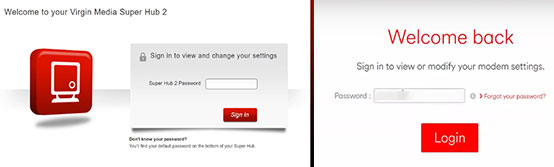
Observe que a senha é sensível ao maiúsculas, por isso tenha cuidado ao digitá -la. Além disso, caso a senha de login padrão do roteador da Virgin Media tenha sido alterada no passado, você precisará fazer login com o personalizado. A senha de configurações padrão pode ser usada novamente, caso você esqueça as credenciais de login personalizadas, depois de redefinir o roteador da Virgin Media para as configurações de fábrica .
Etapa 4 - Clique em Avançar, faça login ou login
Dependendo do hub que você está usando, você deve clicar agora no botão Avançar ou fazer login ou entrar . Depois disso, você pode modificar facilmente as configurações do roteador.
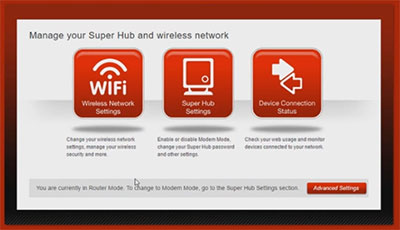
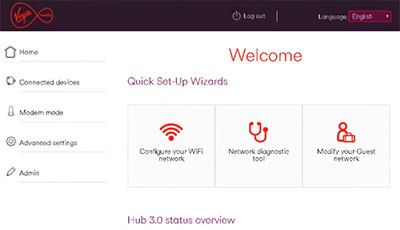
Leitura recomendada: Virgin Media Router piscando verde (solução de problemas)
Dicas de segurança rápida
Uma das primeiras coisas que recomendamos mudar nas configurações é a senha do administrador do roteador . A razão para isso é porque qualquer pessoa conectada à sua rede doméstica pode acessar as configurações do roteador sem a sua autorização, se ele conhece essa senha. E para encontrá -lo, é preciso dar uma olhada no adesivo no roteador.
Por esse motivo, depois de fazer o login no seu hub 3 ou 4, clique em Admin no menu esquerdo e, em seguida, altere a senha . Lá você pode alterar a senha de administrador do roteador. Não se esqueça de salvar as alterações e, o mais importante, armazenar essa nova senha em algum lugar seguro. Caso você esqueça, precisará redefinir o roteador para as configurações de fábrica.
Outra dica de segurança rápida é desativar o WPS no seu roteador . Este botão permite que qualquer pessoa se conecte à sua rede com uma simples pressão de um botão sem a sua autorização.
Alterar o nome da rede e a senha sem fio é algo que normalmente devemos fazer quando configuramos o roteador. Também é recomendável alterar a senha do WiFi de tempos em tempos e sempre configurar uma senha forte e exclusiva.
Esperamos que você tenha conseguido passar pelas etapas de login do roteador da Virgin Media sem problemas e recomendamos a aplicação das dicas de segurança propostas em seu artigo. Agora você pode apreciar sua rede doméstica sem fio.
